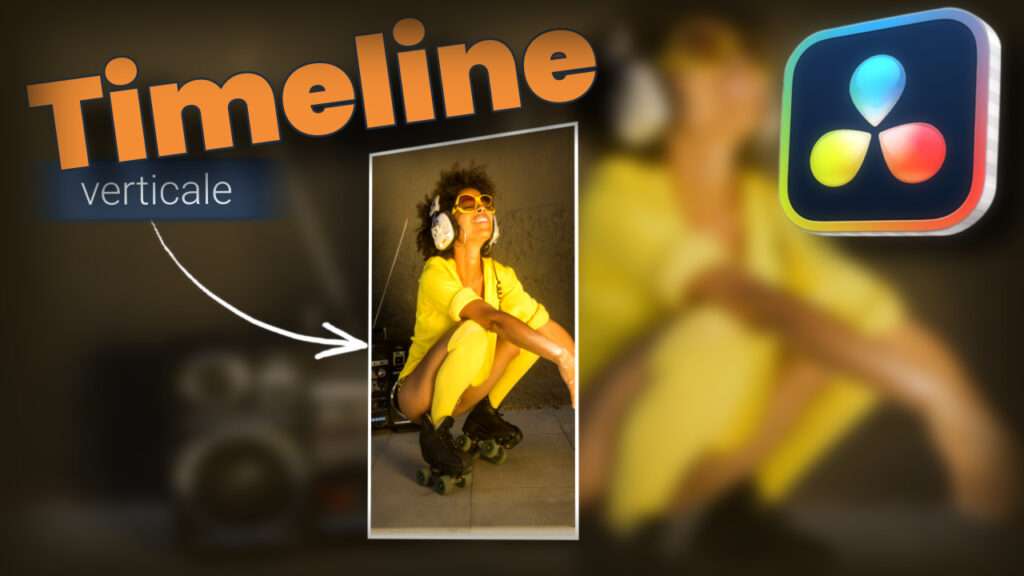Introduction
Vous cherchez à optimiser votre timeline pour du contenu vertical destiné aux réseaux sociaux comme YouTube Shorts, Instagram Reels ou TikTok ?
Dans cet article, je vous montre pas à pas comment transformer une timeline classique en format vertical dans DaVinci Resolve, et comment automatiser le cadrage de vos vidéos pour un rendu professionnel sans y passer des heures.
C’est parti ! 😊
Timeline verticale DaVinci Resolve
Quand on prépare une vidéo destinée aux réseaux sociaux, il est essentiel d’adapter la timeline à un format vertical.
Voici comment faire étape par étape dans DaVinci Resolve.
📐 Préparer la timeline verticale
- Démarrez avec une timeline classique en 1920x1080p.
- Dans la bibliothèque des médias, cliquez sur la timeline puis sur l’onglet Métadonnées pour vérifier sa résolution.
- Ouvrez la Configuration du projet (icône en bas à droite) pour confirmer que les paramètres correspondent.
- Faites un clic droit sur la timeline > Dupliquer la timeline.
- Renommez la nouvelle timeline.
- Faites un clic droit > Paramètres de la timeline, puis décochez Utiliser les paramètres du projet.
- Cochez ensuite Utiliser la résolution verticale pour passer en format vertical.
Pensez à sélectionner votre nouvelle timeline via le menu déroulant.
Si ce menu n’est pas visible, activez l’option Afficher les timelines superposés via l’icône dédiée.
Dans les Préférences, onglet Interface, vérifiez que l’option Utilisez l’affichage optimisé pour les vidéos verticales est bien cochée.
🎯 Smart Reframe
Pour des plans fixes, vous pouvez recentrer manuellement dans l’Inspecteur.
Mais si votre sujet est en mouvement, animer chaque plan devient fastidieux.
DaVinci Resolve propose une solution très pratique : Smart Reframe.
- Sélectionnez tous les plans de votre timeline.
- Ouvrez l’Inspecteur > section AI Smart Reframe.
- Cliquez sur Recadrage.
Le logiciel analyse automatiquement les mouvements pour garder votre sujet centré.

Cela fonctionne mieux si le sujet est bien détaché de l’arrière-plan.
🛠 Ajuster le cadrage manuellement
Vous n’êtes pas satisfait du résultat ?
Vous pouvez affiner le recadrage :
- Sélectionnez le plan à corriger.
- Choisissez Point de référence dans le menu déroulant.
- Positionnez le point sur la zone à centrer.
- Cliquez de nouveau sur Recadrage.
DaVinci Resolve recalculera alors l’animation en fonction de votre ajustement.

Si la fenêtre de recadrage ne s’affiche pas, pensez à activer l’icône dédiée dans les réglages d’affichage du viewer.
Formation gratuite DaVinci Resolve
Vous êtes nouveau sur DaVinci Resolve ou vous souhaitez améliorer vos compétences en montage vidéo ?
Je vous propose une formation gratuite pour vous accompagner dans la réalisation de votre premier montage vidéo.
Que vous soyez débutant ou que vous ayez déjà quelques notions, cette formation est conçue pour vous aider à maîtriser les bases du logiciel rapidement et efficacement.
Au programme :
- Introduction à l’interface de DaVinci Resolve : comprendre les différents panneaux et outils
- Premiers pas dans l’édition vidéo : couper, ajuster et manipuler les clips
- Ajouter des effets et des transitions : améliorer vos vidéos avec des effets professionnels
- Trucs et astuces : des conseils pour travailler plus rapidement et efficacement
Inscrivez-vous dès maintenant et commencez à monter vos vidéos comme un pro ! ⬇️⬇️⬇️
DaVinci Resolve Facile
5 MODULES pour vous aider à monter vos vidéos simplement et rapidement ! (+BONUS OFFERT!!!)
Tutoriel YouTube
Conclusion
Avec ces étapes simples, vous pouvez créer une timeline verticale parfaitement adaptée aux réseaux sociaux dans DaVinci Resolve.
En combinant un bon paramétrage et l’outil Smart Reframe, vous gagnez un temps précieux tout en assurant un rendu de qualité.
Envie d’aller plus loin ? Testez ces astuces sur votre prochain montage vertical !
À très vite ! 😉